Hal ini biasanya terjadi karena kita tidak sengaja menekan kombinasi tombol atau pengaturan yang melakukan perintah untuk membalikkan layar pada desktop kita. Bisa juga karena ada teman yang usil mengerjai kita dengan membalikkan layar atau desktop pada laptop kita. Lalu bagaimana cara mengambalikan ke tampilan normal? tenang saja caranya sangat mudah, silakan simak pembahasan berikut.
Cara mengembalikan layar / desktop laptop yang terbalik
- Pencet secara bersamaan 3 tombol Ctrl + Alt + ↑ maka layar akan mengarah ke atas (Normal).
- Pencet secara bersamaan 3 tombol Ctrl + Alt + ↓ maka layar akan terbalik ke bawah.
- Pencet secara bersamaan 3 tombol Ctrl + Alt + ← maka layar akan terbalik ke samping kiri.
- Pencet secara bersamaan 3 tombol Ctrl + Alt + → maka layar akan terbalik ke samping kanan.
Bagaimana? sudah normal atau belum tampilan layar laptop anda yang terbalik? apabila masih belum bisa kembali ke tampilan normal, coba lakukan cara yang kedua dibawah ini.
#Cara Kedua Mengembalikan layar laptop yang terbalik dengan pengaturan desktop :
1. Klik kanan pada dekstop
2. Klik menu Screen Resolution
3. Lalu akan muncul layar pengaturan screen resolution
Pada menu Orientation pilih :
• Landscape. = Layar ke atas (Normal).
• Potrait. = Layar terbalik ke samping kiri
• Landscape (filpped).= Layar terbalik ke bawah.
• Potrait (filpped). = Layar terbalik ke samping kanan.
4. Pilih OK untuk mengakhiri pengaturan.
Jadi, mengembalikan layar laptop yang terbalik caranya yaitu dengan klik kanan pada dekstop kemudina pilih menu screen resolution lalu pada menu orientation lalu pilih yang Landscape dan klik tombol OK sehingga layar kembali normal mengarah ke atas. Cara yang kedua ini bisa anda coba apabila salah satu tombol Ctrl + Alt + ↑ pada keyboard laptop anda ada yang rusak sehingga tidak memungkinan untuk melakukan cara pertama.
mengembalikan layar laptop yang terbalik - Semoga artikel sederhana ini dapat dengan mudah anda pahami dan bermanfaat bagi anda, terima kasih telah membaca, jangan lupa baca juga artikel lainnya.


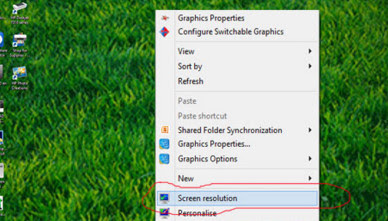
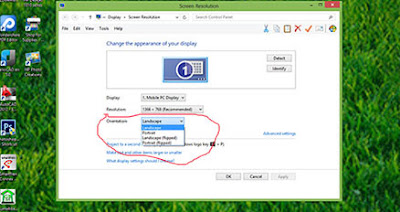
0 Response to "Cara mengembalikan layar laptop yang terbalik "
Post a Comment